
Sisukord:
- Autor John Day [email protected].
- Public 2024-01-30 08:47.
- Viimati modifitseeritud 2025-01-23 14:40.


Selles õpetuses õpime, kuidas kiiresti ja lihtsalt kasutada GY-30 BH1750 valgustugevuse andurit koos Arduinoga.
Vaata näidisvideot.
Samm: mida vajate


- Arduino UNO (või mõni muu Arduino)
- GY-30 BH1750 valgustugevuse andur
- OLED -ekraan
- Leivalaud
- Jumper juhtmed
- Visuino programm: laadige alla Visuino
2. samm: vooluring
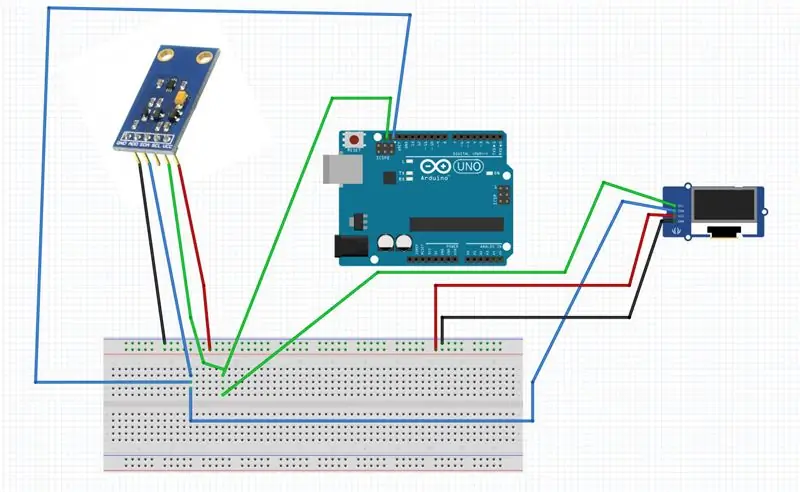
- Ühendage Arduino positiivne tihvt [5V] leivalaua positiivse tihvtiga [punane joon]
- Ühendage Arduino negatiivne tihvt [GND] leivalaua negatiivse tihvtiga [BlueLine]
- Ühendage Arduino tihvt [SCL] leivaplaadiga
- Ühendage Arduino pin [SDA] leivaplaadiga
- Ühendage OLED -ekraani tihvt [SCL] leivalauaga <sama rida, kus on ühendatud Arduino tihvt [SCL]
- Ühendage OLED -ekraani tihvt [SDA] leivalauaga <sama rida, kuhu on ühendatud Arduino tihvt [SDA]
- Ühendage OLED -ekraani tihvt [VCC] leivalaua positiivse tihvtiga [punane joon]
- Ühendage OLED -ekraani tihvt [GND] leivaplaadi negatiivse tihvtiga [BlueLine]
- Ühendage valgusanduri tihvt [SCL] leivaplaadiga <sama rida, kuhu on ühendatud Arduino tihvt [SCL]
- Ühendage valgusanduri tihvt [SDA] leivalauaga <sama liin, kuhu on ühendatud Arduino tihvt [SDA]
- Ühendage valgusanduri tihvt [VCC] leivaplaadi positiivse tihvtiga [punane joon]
- Ühendage valgusanduri tihvt [GND] leivaplaadi negatiivse tihvtiga [BlueLine]
Samm: käivitage Visuino ja valige Arduino UNO juhatuse tüüp
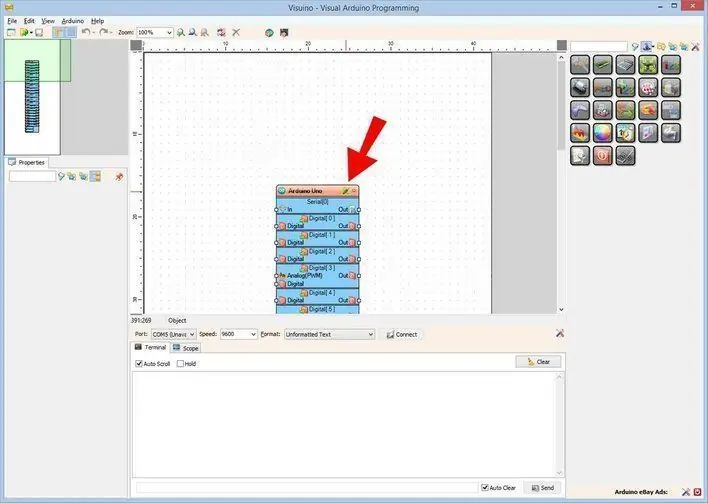
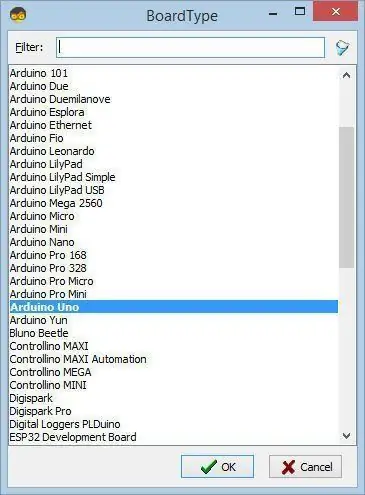
Arduino programmeerimise alustamiseks peab teil olema Arduino IDE installitud siit:
Pange tähele, et Arduino IDE 1.6.6 -s on kriitilisi vigu. Veenduge, et installite 1.6.7 või uuema versiooni, vastasel juhul see juhend ei tööta! Kui te pole seda teinud, järgige selles juhendis toodud juhiseid Arduino IDE seadistamiseks Arduino UNO programmeerimiseks! Samuti tuleb installida Visuino: https://www.visuino.eu. Visuino käivitamine nagu esimesel pildil
Samm 4: Visuino lisage ja määrake komponendid
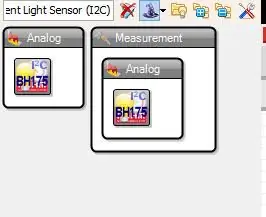
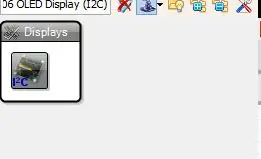
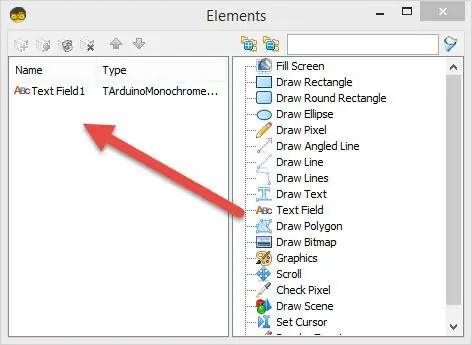
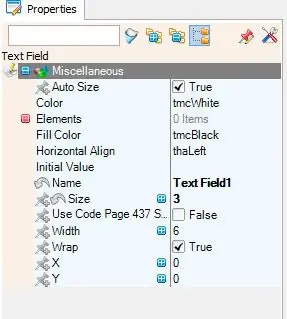
- Lisage komponent "ROHM BH1750 ümbritseva valguse andur (I2C)"
- Lisage komponent "SSD1306/SH1106 OLED Display (I2C)"
- Topeltklõpsake komponenti "DisplayOLED1" ja lohistage aknas "Elements" "Tekstiväli" vasakule
- Valige vasakul küljel "Tekstiväli1" ja atribuutide aknas määrake suurus: 3
Samm 5: Visuino Connecti komponentides
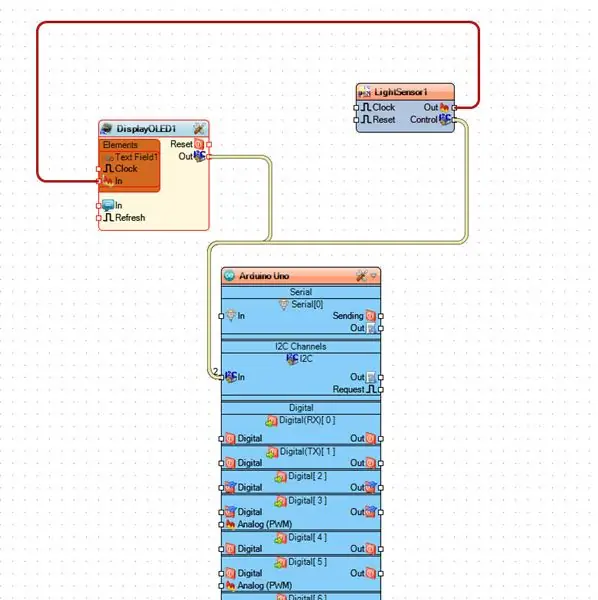
- Ühendage "LightSensor1" komponendi tihvt [juhtimine] Arduino I2C tihvtiga [sisse]
- Ühendage "LightSensor1" komponendi tihvt [väljund] komponendi "DisplayOLED1> TextField1" tihvtiga [sisend]
- Ühendage "DisplayOLED1" komponendi tihvt [väljund] Arduino I2C tihvtiga [sisend]
Samm: genereerige, kompileerige ja laadige üles Arduino kood
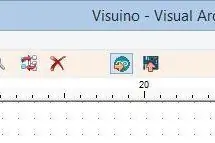
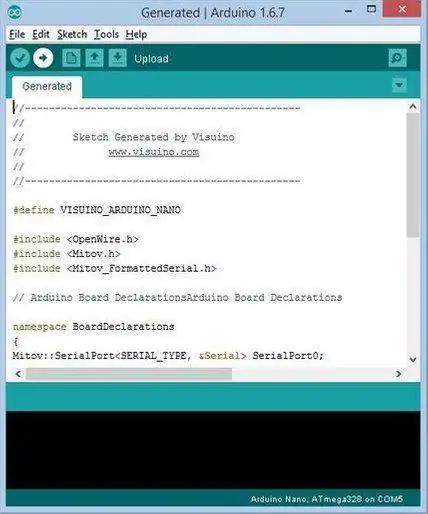
Visuinos vajutage Arduino koodi genereerimiseks F9 või klõpsake pildil 1 näidatud nuppu ja avage Arduino IDE
Klõpsake Arduino IDE -s koodi koostamiseks ja üleslaadimiseks nuppu Laadi üles (pilt 2)
7. samm: mängige
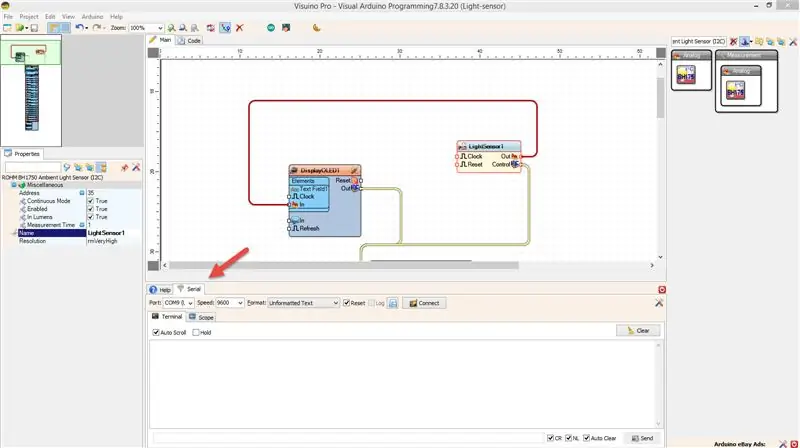
Kui lülitate Arduino UNO mooduli sisse, hakkab ekraan näitama valgusandurilt saadud valgustugevuse numbrit.
Märkus. Kui teil pole OLED -ekraani, saate lihtsalt ühendada "ListSensor1" tihvti [väljund] Arduino Serial [0] tihvtiga [sisend] ja jälgida valgustugevust Visuino jadakaardil (joonis 1)
Palju õnne! Olete oma projekti Visuinoga lõpetanud. Lisatud on ka Visuino projekt, mille ma selle juhendi jaoks lõin. Selle saate alla laadida siit ja avada Visuinos:
Soovitan:
Kontrolleri paigaldamine, käivitamine ja emulaatoriga ühendamine: 7 sammu

Kuidas paigaldada, käivitada ja ühendada kontroller emulaatoriga: kas olete kunagi istunud ja meenutanud oma lapsepõlve noore mängijana ning mõnikord soovinud, et võiksite neid vanu kalliskive uuesti vaadata? Noh, selle jaoks on olemas rakendus … täpsemalt on mängijate kogukond, kes teeb programmi
Lambi ühendamine ja juhtimine ZigBee mooduli kaudu Dragonboardil: 5 sammu

Kuidas ühendada ja juhtida lampi ZigBee mooduli kaudu Dragonboardil: see juhend juhendab kasutajat, kuidas ühendada ja õigesti installida ZigBee moodul Dragonboardile ning suhelda sellega ZigBee juhitava lambiga (OSRAM), luues ZigBee IOT võrgu. : Dragonboard 410c; CC2531 USB -dongle; T
IoT: valgusanduri andmete visualiseerimine sõlme-PUNASE abil: 7 sammu

IoT: valgusanduri andmete visualiseerimine sõlme-RED abil: selles juhendis saate teada, kuidas luua Interneti-ühendusega andurit! Selle demo jaoks kasutan ümbritseva valguse andurit (TI OPT3001), kuid teie valitud andur (temperatuur, niiskus, potentsiomeeter jne) töötab. Anduri väärtused
Valgusanduri helisignaal: 5 sammu

Valgusanduri helisignaal: Selles katses töötame anduriga, mis on valgusest sõltuv takisti. Pimedas keskkonnas on takisti väga kõrge takistusega. Kui footonite valgus detektorile maandub, väheneb takistus. Mida kergemini
ME 470 projekt - SolidWorksi keevitused: kohandatud profiilide kasutamine: 6 sammu

ME 470 projekt - SolidWorksi keevitused: kohandatud profiilide kasutamine: see õpetus on loodud selleks, et teavitada Windows SolidWorksi kasutajaid, kuidas kasutada Weldmentsi lisandmooduli kohandatud profiile. Weldmentsi lisandmoodul on SolidWorksi jõuline laiendus, mida saab kasutada keerukate struktuuride, raamide ja trusside loomiseks
